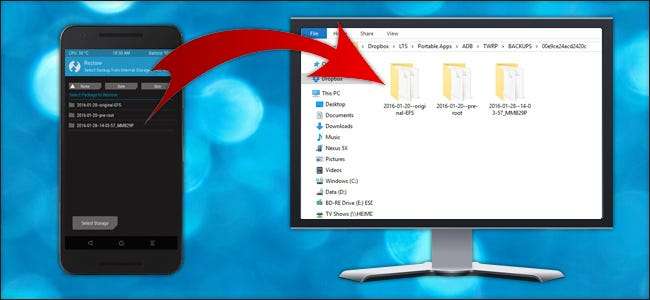
TWRP-back-ups kunnen je spek redden als je je Android-apparaat verknoeit. Maar als u geen ruimte meer heeft op uw telefoon, of als u de opslagruimte wilt wissen, kunt u die back-ups naar uw pc kopiëren met een eenvoudige ADB-opdracht.
Hoe TWRP-back-ups naar uw pc te kopiëren
VERWANT: ADB, het Android Debug Bridge-hulpprogramma, installeren en gebruiken
Bij veel Android-hacking moet je je telefoon wissen, en als je je telefoon wist, verlies je die back-ups - die je nodig hebt om je te redden als er iets misgaat. Dus als u verwacht dat u uw telefoon moet wissen (of als u gewoon een tweede kopie van die back-ups wilt om ze veilig te bewaren), moet u deze eerst naar uw pc kopiëren.
Helaas is dit niet zo eenvoudig als het aansluiten van uw telefoon en het slepen van de TWRP-map naar uw pc. In veel gevallen kunt u misschien niet eens een van de back-ups in die TWRP-map op uw pc zien, zelfs niet als u ze op uw telefoon kunt zien. U moet dus de ADB-opdrachtregelhulpprogramma gebruiken om de bestanden te kopiëren.
Zorg er eerst voor dat u de nieuwste versie van ADB hebt geïnstalleerd aan de hand van deze instructies . Als je dat doet, ga dan naar je ADB-map op je pc en Shift + klik met de rechtermuisknop op een lege ruimte in het venster. Kies "Open hier een opdrachtprompt".
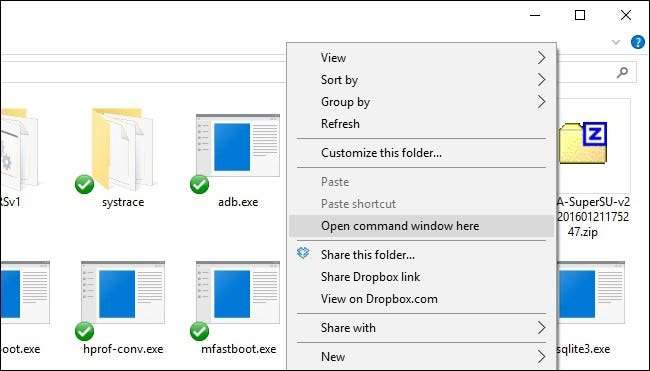
Start vervolgens uw telefoon op in de herstelomgeving van TWRP. Dit houdt meestal in dat u een specifieke combinatie van de volume- en aan / uit-knoppen ingedrukt houdt. Google-instructies voor uw apparaat als u het niet zeker weet. Als alles goed gaat, zou u het bekende TWRP-startscherm moeten zien.

Sluit uw telefoon met een USB-kabel aan op uw pc. Voer in uw opdrachtprompt de volgende opdracht uit om ervoor te zorgen dat uw apparaat is verbonden en wordt herkend door ADB:
adb-apparaten
U zou het serienummer van uw apparaat moeten zien verschijnen, wat aangeeft dat het is verbonden en herkend.

Voer nu deze opdracht uit om uw TWRP-map naar uw computer te kopiëren:
adb pull / sdcard / TWRP TWRP
Hierdoor wordt uw TWRP-map naar uw ADB-map op uw pc "getrokken". Dit duurt even, dus wees geduldig en wacht tot je de opdrachtprompt opnieuw ziet verschijnen.
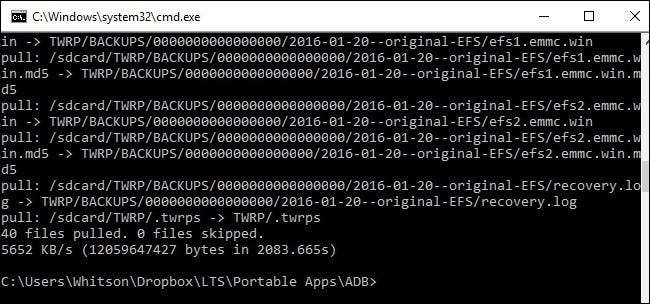
Als het klaar is, kunt u het opdrachtpromptvenster sluiten, uw apparaat loskoppelen en opnieuw opstarten in Android. U zou zich nu veilig moeten voelen om uw telefoon schoon te vegen, omdat al uw TWRP-back-ups veilig op uw computer zijn opgeslagen.
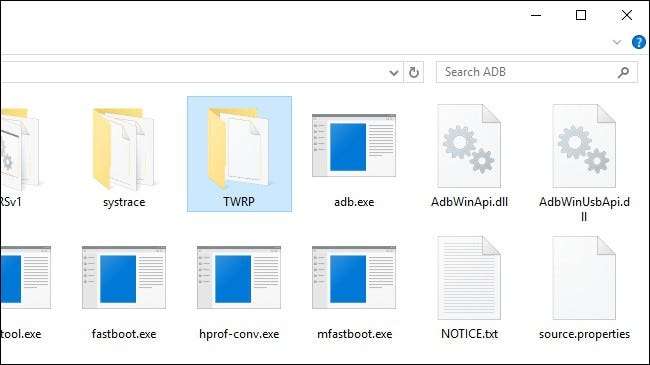
Hoe TWRP-back-ups terug naar uw telefoon te kopiëren
Stel dat u uw telefoon wist, al uw back-ups wist en u wilt herstellen vanaf een van de back-ups op uw pc. Het is heel eenvoudig: u gebruikt gewoon de
adb push
commando om de tegenovergestelde overdracht uit te voeren.
Start opnieuw op in de herstelomgeving van TWRP op uw telefoon en sluit deze met een USB-kabel aan op uw pc. Ga op uw pc naar uw ADB-map en Shift + klik met de rechtermuisknop op een lege ruimte in het venster om "hier een opdrachtprompt te openen".
Voer in de opdrachtprompt het volgende uit:
adb push TWRP / sdcard / TWRP
Hiermee wordt de TWRP-map in uw ADB-map - de back-ups die we in het eerste deel van deze handleiding hebben gekopieerd - terug naar uw telefoon gekopieerd. Nogmaals, dit duurt even, dus geef het de tijd en wacht tot de opdrachtprompt opnieuw verschijnt voordat je verder gaat.
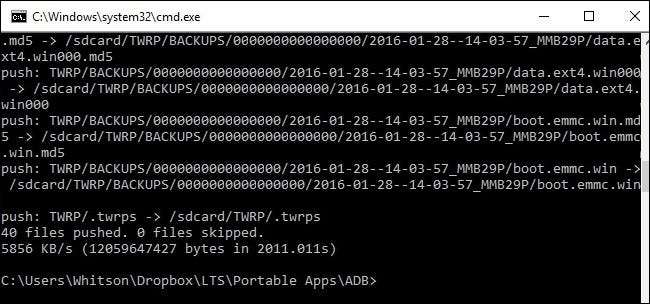
Als het klaar is, tik je op de knop Herstellen op het startscherm van TWRP. Je zou moeten zien dat je back-ups zijn teruggekeerd naar je telefoon, en dat kan herstel ze normaal .

OPMERKING: Als uw telefoon is gecodeerd met een pincode of wachtwoord, is het mogelijk dat u na het herstellen een probleem ondervindt bij het ontgrendelen van uw telefoon. Uitchecken onze gids voor het oplossen van dit probleem als je dat doet.
Het kopiëren van TWRP-back-ups naar uw pc is eenvoudig, maar het is een uitkomst als u ooit uw telefoon moet wissen. Bovendien kan het nooit kwaad om uw back-ups op een paar plaatsen te hebben voor het geval er iets misgaat.







